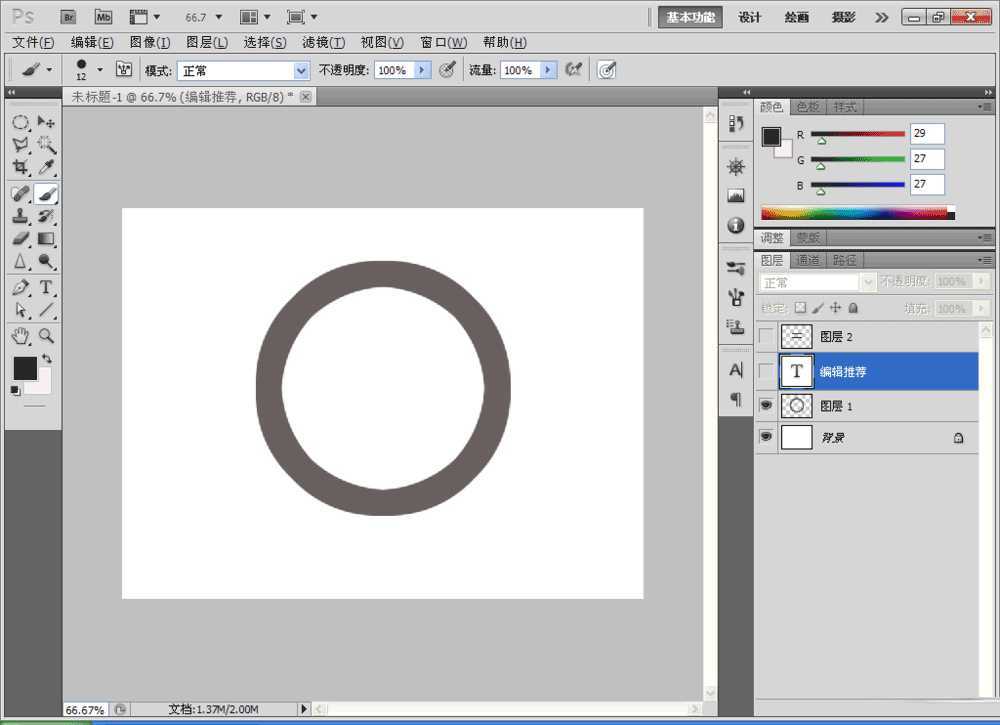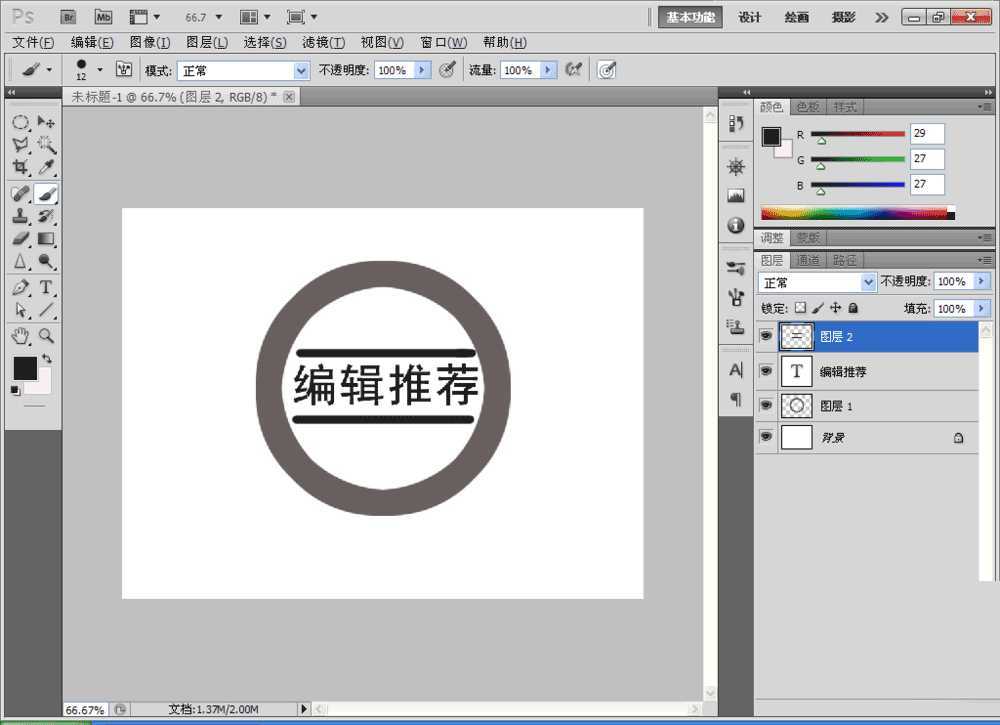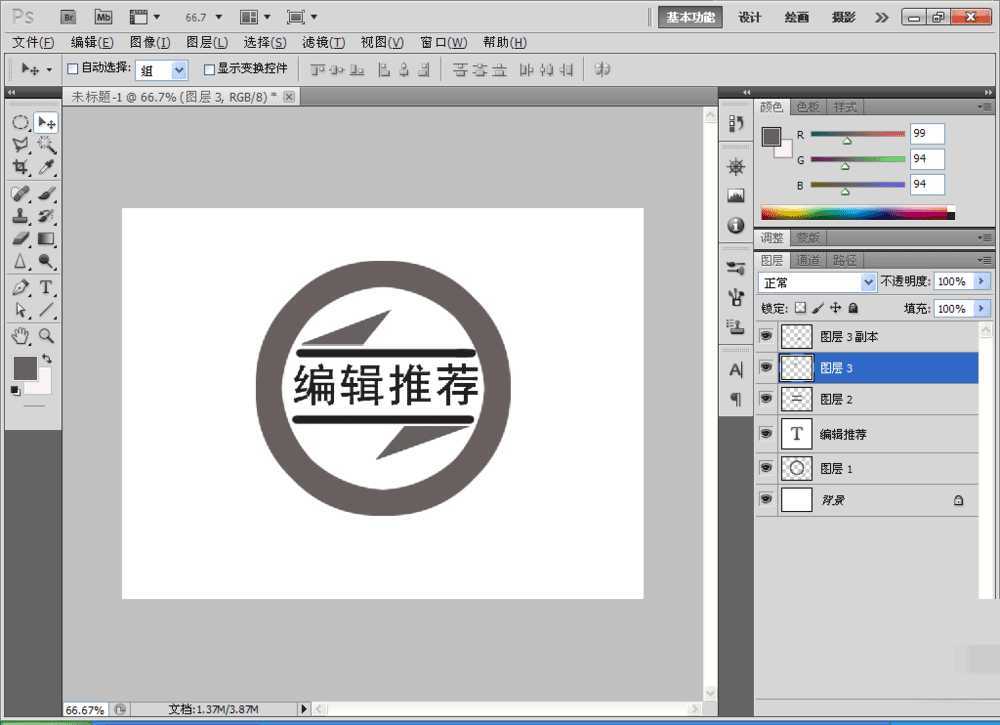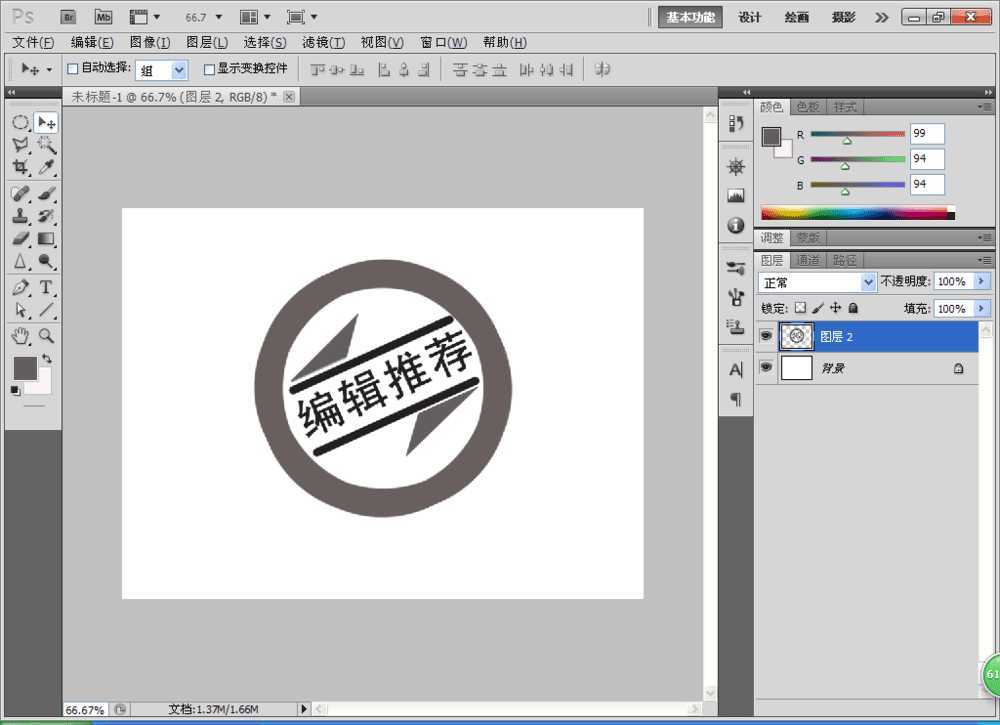PS软件运用十分广泛,深受广大观众的喜欢,主要应用到图片处理,文字排版,图形设计,网页设计等多个方面,下面和小编一起来学习如何用PS设计图章工具吧,有兴趣的朋友们和小编一起来学习吧。
最终效果:
步骤:
1、新建一个800*600像素的白色背景,新建一个图层,选择椭圆形工具,按住shift键绘制圆形,然后载入选区,进行描边,描边的像素为30个像素,颜色为深灰色,描边后,按住crl+D键取消选择。
2、选择横排文字工具,输入文字,颜色填充为深灰色,然后新建图层,选择画笔工具,设置颜色为黑色,大小为15,按住shift键绘制直线,调整到合适位置,如图
3、新建图层,选择多边形套索工具,绘制多边形,然后载入选区,调整到合适位置,填充深灰色,如图
4、按住crl+E键合并图层,调整到合适的位置,然后进行旋转,旋转到合适的位置,如图
5、打开一张风景图片,如图
6、然后将其中的图章移动到合适的位置,然后选择图层混合模式为叠加。然后点击确定,如图
以上就是用PS简单制作图章字体过程,是不是很简单啊,大家学会了吗?希望能对大家有所帮助!
标签:
图章,字体
免责声明:本站文章均来自网站采集或用户投稿,网站不提供任何软件下载或自行开发的软件!
如有用户或公司发现本站内容信息存在侵权行为,请邮件告知! 858582#qq.com
暂无“用PS简单制作图章字体”评论...
更新动态
2025年01月10日
2025年01月10日
- 小骆驼-《草原狼2(蓝光CD)》[原抓WAV+CUE]
- 群星《欢迎来到我身边 电影原声专辑》[320K/MP3][105.02MB]
- 群星《欢迎来到我身边 电影原声专辑》[FLAC/分轨][480.9MB]
- 雷婷《梦里蓝天HQⅡ》 2023头版限量编号低速原抓[WAV+CUE][463M]
- 群星《2024好听新歌42》AI调整音效【WAV分轨】
- 王思雨-《思念陪着鸿雁飞》WAV
- 王思雨《喜马拉雅HQ》头版限量编号[WAV+CUE]
- 李健《无时无刻》[WAV+CUE][590M]
- 陈奕迅《酝酿》[WAV分轨][502M]
- 卓依婷《化蝶》2CD[WAV+CUE][1.1G]
- 群星《吉他王(黑胶CD)》[WAV+CUE]
- 齐秦《穿乐(穿越)》[WAV+CUE]
- 发烧珍品《数位CD音响测试-动向效果(九)》【WAV+CUE】
- 邝美云《邝美云精装歌集》[DSF][1.6G]
- 吕方《爱一回伤一回》[WAV+CUE][454M]